教你怎么调整硬盘分区
- 分类:Win10 教程 回答于: 2018年10月30日 11:36:00
新买的笔记本,有时候会发现整个硬盘只有一个分区,如果将所有数据资料都放在一个分区肯定是不安全的,万一系统崩溃了,全部的资料都找不回了,那时候哭都没眼泪了,这时候我们要学会给硬盘分区,具体怎么操作呢?下面小编整理了图文教程给你了。
新买的电脑很多磁盘只有一两个,很多时候需要对资料分区管理,甚至有些磁盘容量的分配不是很合理的,这时候怎么解决呢?就要我们对硬盘重新分区大小了,下面由小编给你带来硬盘分区的详细操作步骤。
以下是给硬盘分区详细的步骤:
方法1:系统分区
步骤一:在桌面上右击“此电脑”,然后选择“管理”,如下:
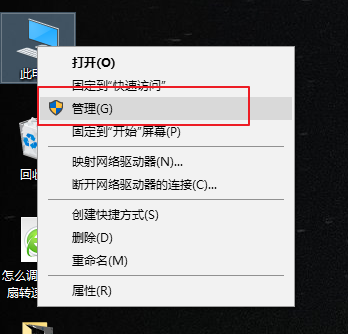
硬盘分区图-1
步骤二:然后会打开一个名为“计算机管理”的窗口,如下图。这时在这个窗口中点击“磁盘管理”选项。

怎么分区图-2
步骤三:点击“磁盘管理”后,在窗口的右边您看会到如下的界面。然后在这个磁盘1上点击右键并选择“新建磁盘分区”选项。

怎么分区图-3
方法2:分区助手工具
网上下载分区助手工具,安装后按照软件教程操作分区即可。

怎么分区图-4
以上是给硬盘分区详细的步骤。
 有用
26
有用
26


 小白系统
小白系统


 1000
1000 1000
1000 1000
1000 1000
1000 1000
1000 1000
1000 1000
1000 1000
1000 1000
1000 1000
1000猜您喜欢
- win10u盘安装系统详细步骤2022/04/29
- 360系统重装大师如何安装win10系统..2022/09/14
- 重装电脑win10系统详细步骤2021/08/18
- 小编教你win10远程桌面连接命令..2019/06/01
- Win10提示激活即将过期怎么办..2022/12/06
- 小编教你windows10睡眠与关机有什么区..2017/07/21
相关推荐
- 原版win10专业版x64位下载安装教程..2021/12/06
- 示例台式机无法开机重装win10..2019/04/10
- win10ghost系统64位纯净版下载..2021/12/28
- 小编教你Win10自带解压缩文件工具如何..2017/10/21
- windows10企业版G无法安装游戏怎么办..2021/04/14
- 小编教你win10如何查看电脑配置信息..2021/02/09

















